Софья Скрылина - Самоучитель работы на Macintosh
- Название:Самоучитель работы на Macintosh
- Автор:
- Жанр:
- Издательство:БХВ-Петербург
- Год:2009
- Город:СПб
- ISBN:978-5-9775-0344-0
- Рейтинг:
- Избранное:Добавить в избранное
-
Отзывы:
-
Ваша оценка:
Софья Скрылина - Самоучитель работы на Macintosh краткое содержание
В книге рассмотрены основные приемы работы на компьютере Macintosh. Показаны особенности работы в операционной системе Mac OS X: пользовательский интерфейс, установка/удаление программ, прожиг CD/DVD, печать документов, подключение к сети Интернет и др. Описаны основные приложения, входящие в состав ОС: почтовый клиент Mail; web-браузер Safari; календарь-ежедневник iCal; приложение, управляющее виджетами, Dashboard; программа Photo Booth для работы со встроенной цифровой камерой; музыкальный редактор GarageBand; приложение Time Machine для резервного копирования и др. Рассмотрена работа с приложениями интегрированной среды iWork: текстовым редактором Pages, электронными таблицами Numbers, программой для создания презентаций Keynote. Показаны особенности клавиатуры Macintosh и проведены аналогии с клавиатурой компьютера IBM PC. Компакт-диск содержит задания для самостоятельной работы с Mac OS X и приложениями iWork, материалы для выполнения заданий, примеры презентаций.
Для начинающих пользователей.
Самоучитель работы на Macintosh - читать онлайн бесплатно ознакомительный отрывок
Интервал:
Закладка:
□ дополнительными, которые являются самостоятельными приложениями, не зависящими от установленных программ на вашем компьютере (см. № 5 на рис. 4.61);
□ пользовательскими, которые создает пользователь на основе web-клипа (см. № 7 на рис. 4.61). Создание виджета на основе части web-страницы рассматривалось при работе с браузером Safariв разд. 4.4.7.

4.5.1. Открытие и закрытие приложения Dashboard
Для открытия/скрытия рабочей области приложения Dashboardиспользуется клавиша , при условии, что умолчания не изменены. Также вы можете нажать на пиктограмму, расположенную на панели Dock:

Поверхность рабочего стола потемнеет, а на переднем плане появятся окна виджетов, что означает активацию режима работы с приложением Dashboard. Для перемещения виджета достаточно ухватиться за любую его часть, а не только за строку заголовка, которая у большинства окон просто отсутствует. Если вы переместите виджет, закроете Dashboard, а затем откроете его вновь, то виджеты останутся точно на тех местах, куда вы их поместили в последний раз.
Щелчок мыши по кнопке расположенной в левом нижнем углу экрана (рис. 4.62), открывает панель виджетов:

В левом верхнем углу окна каждого виджета появляется крестик:;

Таким образом, мы попадаем в режим редактирования рабочей области приложения Dashboard.
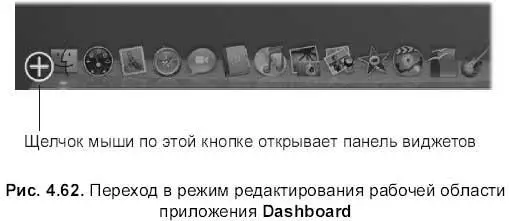
Для добавления виджета в область Dashboardдостаточно произвести щелчок мыши по его миниатюре, расположенной на панели виджетов. Если вы желаете отобразить несколько копий одного виджета, то для этого следует нужное количество раз щелкнуть по его миниатюре. Так, например, на рис. 4.61 отображены три копии виджета Мировое время(World Clock), но отображающие разное время в данный момент: в Санкт-петербурге, Лос-Анджелесе и Брисбене.
Для удаления виджета из рабочей области Dashboardследует произвести щелчок по крестику, который расположен в левом верхнем углу его окна.
Для выхода из режима Dashboard следует нажать клавишу , произвести щелчок мыши по значку или в любом свободном месте рабочего стола:

4.5.2. Настройка виджетов
Обратите внимание, что если навести указатель мыши на некоторые виджеты, то на их поверхности появляется миниатюрный значок /, который подсказывает нам, что виджет является настраиваемым. Щелчок мыши по этому значку переворачивает окно виджета, в котором отображаются опции его настройки.

4.5.3. Изменение настроек, заданных по умолчанию
По умолчанию для отображения и скрытия рабочей области приложения Dashboardиспользуется клавиша . Но умолчания можно изменить в окне мини-утилиты Exposéи Spacesна вкладке Exposé(рис. 4.64). Для открытия этого окна следует вызвать окно системных настроек, выполнив команду (Apple) → Системные настройки…(System Preferences…), затем произвести щелчок по значку:

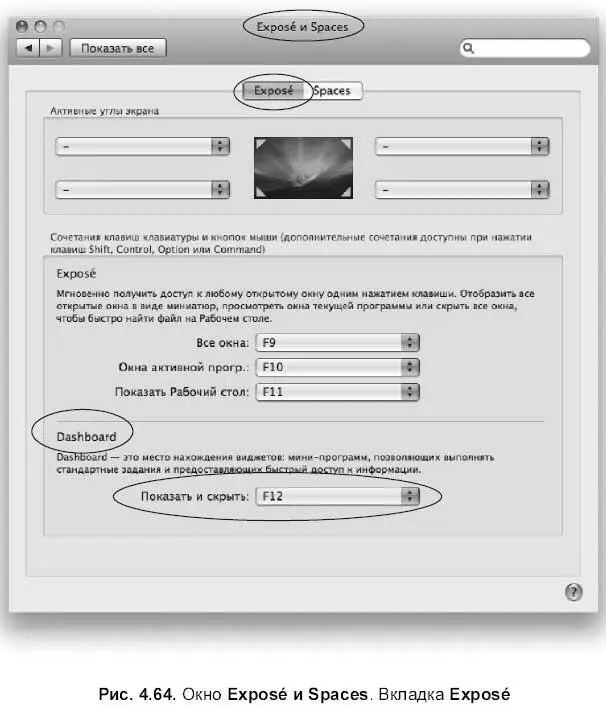
4.5.4. Управление виджетами
Для управления виджетами используется окно управления, которое может быть вызвано с помощью двух кнопок (рис. 4.65).
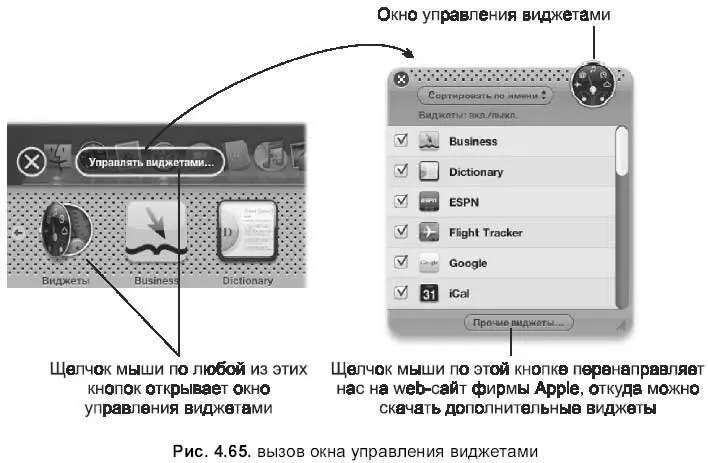
Если вы не желаете отображать миниатюру виджета на панели виджетов, то снимите флажок рядом с его именем в окне управления. Чтобы установить на компьютер дополнительные виджеты, щелкните по кнопке Прочие виджеты(More Widgets…) в окне управления, тогда вы попадете на web-сайт фирмы Apple, откуда сможете скачать понравившиеся приложения.
4.6. Приложение Просмотр
Приложение Просмотр(Preview) используется для просмотра графических файлов, включая PDF-формат. Но помимо просмотра, приложение позволяет создавать экранные снимки (скриншоты) (см. разд. 3.9.3), редактировать фотографии, создавать web-ссылки, аннотации, осуществлять поиск в файлах PDF и многое другое.
«Домашняя» папка приложения, как у большинства программ, это папка Программы(Applications), в которой для запуска приложения Просмотрнеобходимо дважды щелкнуть по значку:

Если эта пиктограмма расположена на панели Dock, то возможен запуск приложения из Dock.
Рабочее поле приложения не отображается при его запуске, смене подлежит только строка меню и панель Dock, а на рабочем столе ничего не появляется. При таком запуске программы у пользователя может возникнуть ощущение, что приложение не запущено, хотя панель Dockи заголовок меню приложения сигнализируют об обратном.
Боковое меню и панель инструментов появляются только при открытии в приложении какого-нибудь графического файла. Боковое меню отображается при открытии нескольких файлов одновременно.
Для открытия нескольких графических файлов используйте один из способов.
□ Выделить пиктограммы нескольких графических файлов. Произвести двойной щелчок по одной из них.
□ Выделить несколько файлов и перетащить их на значок приложения Причем не имеет значения, где находится значок — на панели Dockили в окне папки Программы(Applications).
□ Переместить папку с файлами на значок приложения.
□ Выделить несколько файлов и из контекстного меню выбрать команду Открыть в программе(Open with) → Просмотр. app(Preview.app) или команду Открыть(Open), если приложение Просмотрзадано по умолчанию.
Любой из перечисленных вариантов приведет к открытию окна приложения Просмотр(рис. 4.66).
Читать дальшеИнтервал:
Закладка:










